Автозавантаження - вкрай корисна функція системи windows. Завдяки автозавантаженні ми маємо можливість автоматично запускати самі необхідні програми відразу ж при старті системи. Але, досить часто (особливо останнім часом) розробники програмного забезпечення зловживають цією функцією і додають свої творіння в автозавантаження ПК без всякого відома користувача. Результатом цього стає величезна кількість програм в автозавантаженні комп'ютера, які найчастіше і не потрібні в повсякденній роботі і, як наслідок, занадто повільне завантаження і продуктивність всієї системи в цілому.
Як прибрати програми з автозавантаження?
Для початку очистимо список наявних в автозавантаженні програм. Прибрати програми з автозавантаження можна декількома способами - скористатися спеціальними програмами, що дозволяють очистити автозавантаження або системними засобами. Щодо програм, можна скористатися тими, які дозволяють очищати реєстр, часто в них така функція присутня, до цих програм можна віднести наприклад Ccleaner (про нього я вже писав в цій статті і повторюватися не буду). Якщо ви не бажаєте встановлювати подібні програми, то скористайтеся системними засобами. Це зробити дуже просто. Відкриваєте меню Пуск. вводите msconfig і запускаєте знайдене системне засіб. Відкриється вікно Msconfig, в якому вам потрібно перейти в меню автозавантаження, в якому ви побачите всі програми, які автоматично запускаються при старті системи. Відключаємо все зайве і залишаємо тільки тим програми, без яких не можна обійтися в щоденній роботі, наприклад Антівіруснік, менеджери хмарних сховищ, аудіо - забезпечення і т.д.
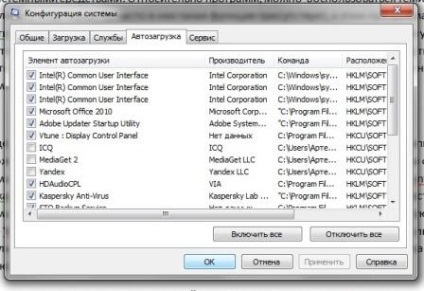
Але, програми зараз пішли досить нахабні і кожна перша бажає включити себе в автозавантаження. Щоб припиняти такі нахабні дії Вам потрібно встановити всього - лише одну маленьку утилітки під назвою StartupEye - це додаток всякий раз буде сигналізувати вам про те, що якась - то з недавно встановлених вами програм намагається незаконно і без вашого відома внести себе в автозавантаження. При появі програми, що вносить себе в автозавантаження ви побачите вікно з попередженням. У цьому вікні ви можете погодитися з внесенням програми в автозавантаження або не погодитися і, якщо з'являються будь - які сумніви в автентичності програми, наприклад ви підозрюєте що під нею криється який - небудь комп'ютерний вірус, можна відправити програму на перевірку онлайн - антивірусом під назвою VirusTotal . а також побачити ключ реєстру, в який програма вносить зміни, час внесення змін і шлях. За яким програма доступна на жорсткому диску пк.
Звичайно, ви можете сказати, навіщо нам навантажувати систему ще якийсь - то програмою. Але повірте, StartupEye споживає не дуже багато ресурсів і, якщо ви досить часто міняєте програмне забезпечення вона може Вам дуже сильно знадобитися. Але, якщо у Вас є збірник постійних програм. Які ви встановлюєте щоразу при установці системи і не міняєте їх, то можете програму і не встановлювати, просто періодично переглядайте, чи не оселився чи хто у Вас в автозавантаженні.